win11 C盘分小了怎么重新分配?小伙伴们都知道C盘里的文件是十分重要的,C盘里的内存越大越好。但是近期有小伙伴反映自己感觉电脑的C盘分小了不知道要重新分配,那遇到这个问题要
win11 C盘分小了怎么重新分配?小伙伴们都知道C盘里的文件是十分重要的,C盘里的内存越大越好。但是近期有小伙伴反映自己感觉电脑的C盘分小了不知道要重新分配,那遇到这个问题要怎么办呢?接下来自由互联小编就带给大家win11 C盘分小了重新分配的方法,一起来看看吧!
win11 C盘分小了重新分配的方法
1、进入Windows电脑桌面后鼠标右键单击此电脑图标,点击里面的管理选项。

2、进入到计算机管理界面后点击左侧磁盘管理的选项。
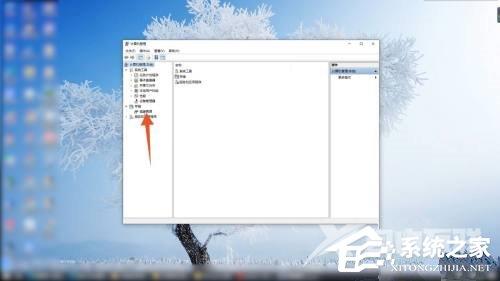
3、鼠标右键单击和c盘相邻的d盘,在弹出的菜单里面点击删除卷按钮。

4、删除d盘后再鼠标右键单击c盘,点击里面的扩展卷进行重新分配就可以了。

5、或者鼠标右键单击d盘,点击里面的压缩卷的按钮。

6、输入你的d盘剩余的压缩空间,点击下面的压缩按钮。

7、压缩完成后再次鼠标右键单击c盘,点击里面扩展卷进行扩展就可以了。

